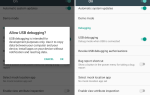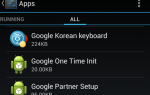Рынок Android-пусковых устройств в последнее время накаляется, и Aviate стремится выделиться среди многолюдной группы. В то время как большинство пусковых программ, похоже, эмулируют стандартную пусковую установку Android, добавляя дополнительные параметры настройки, Aviate заново изобрел опыт с нуля.
Этот пусковой механизм выглядит как нечто, разработанное Google, с большим количеством ударов и стилей, напоминающих карты Google Now. Но его убийственная особенность в том, что он меняется в течение дня в зависимости от времени и вашего местоположения. Теоретически, это должно измениться, чтобы лучше соответствовать вашим потребностям. Я скептически относился к тому, как хорошо это можно сделать, но Авиате справляется с этим довольно хорошо.
Заинтересовались? Тогда давайте погрузимся в этот новый вид пусковой установки.
Пользовательский интерфейс
Ниже приведено изображение того, как выглядит домашний экран. Изображение было там по умолчанию, и я оставил его, потому что это хорошая картинка, но вы можете поместить любое изображение или заменить его на виджет, нажав и удерживая его. Ниже изображения ваши любимые приложения. Они всегда будут на вашем рабочем столе, и они предназначены для того, что вы используете больше всего. Aviate автоматически заполнил его для меня и выложил почти все мои самые используемые приложения.
Нажатие на полосу вдоль верхней части или смахивание вниз приведет к отключению настраиваемой области, которая меняется в зависимости от вашего времени / местоположения, и мы узнаем об этом позже. Нажатие на квадрат в левом верхнем углу или смахивание с левой стороны откроет боковое меню. Здесь вы можете вручную переключаться между местами: «Дом», «Работа», «Ехать куда-то» и «Настройки». Существует пятая область, которая зависит от местоположения, и это ближайшая точка регистрации Foursquare.
Проведите пальцем вправо, и вы увидите свои Коллекции, автоматически созданные группы приложений, основанные на таких вещах, как Социальные сети, Работа или Музыка. Вы можете настроить эти группы по своему усмотрению, добавляя или удаляя приложения вручную. Нажав на шестеренку в правом верхнем углу, вы сможете скрыть или показать все коллекции, но вы не можете переименовать их или создать новую коллекцию. Вы просто переключаетесь, какие готовые Коллекции видны.
Но, эй, без пользовательской коллекции эмуляторов, вы можете легко заполнить всю финансовую коллекцию игровыми эмуляторами
если ты хочешь; никто не мешает тебе, ты бунтарь.
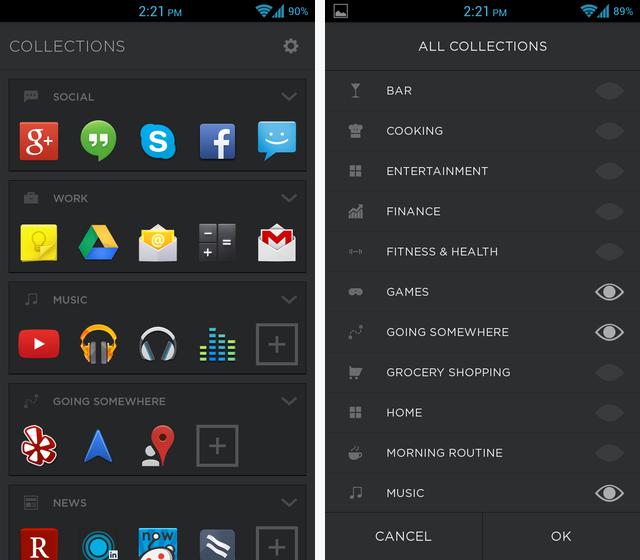
Проведите в другой раз вправо, и вы достигли того, что по сути является вашим приложением в алфавитном порядке. Моя единственная жалоба заключается в том, что второй ряд приложений в любой категории начинается с буквы, а не с того места, где было первое приложение. Например, в моем разделе A я думаю, что Aviate должен подпадать под AirCalc, а не A. Может быть, это только я, но я думаю, что это значительно упростит работу по просмотру полного списка. Вы также можете взять маленькую полоску справа и быстро пролистать буквы.
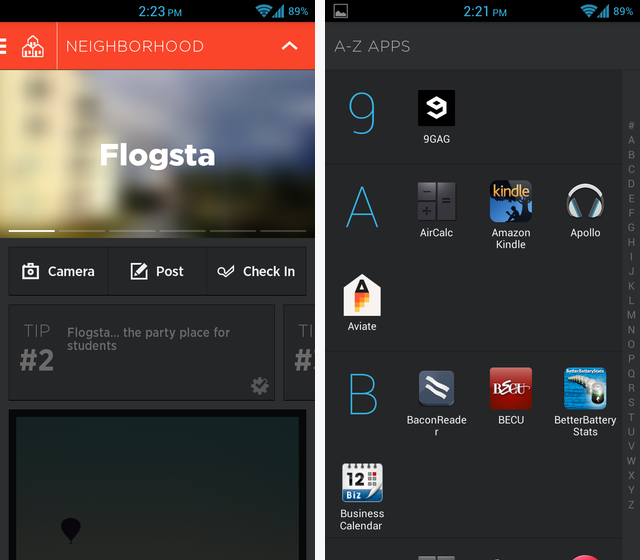
Выше вы можете увидеть мой пятый Space, Flogsta, и советы от Foursquare. Flogsta является местоположением Foursquare; Я ничего не печатал там. Нажав кнопку «Рядом» в выпадающем меню слева, я могу выбрать, какое расположение Foursquare поблизости я хочу показать там, если оно не выбрано автоматически.
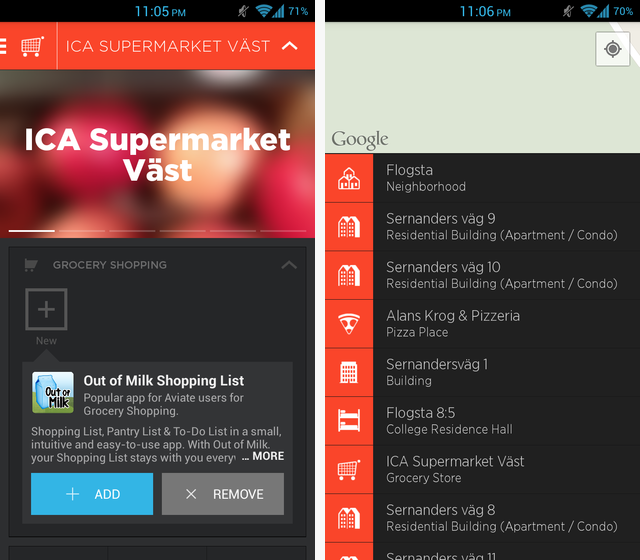
Aviate автоматически отредактирует некоторые приложения для меня в соответствии с этим местоположением. Когда я нахожусь в супермаркете, ICA, он автоматически меняет мой домашний экран, чтобы соответствовать этому. Когда я проводил пальцем вниз, там было место, где мои продуктовые приложения были бы размещены — если бы у меня было. Но, как я объясню позже, Aviate предлагает мне загрузить некоторые продуктовые приложения.
Также есть кнопки «Регистрация», «Пост» и «Камера», которые интегрируются с Foursquare. Несмотря на то, что я не использую Foursquare, мне очень понравилась эта функция, потому что она предоставляла красивые фотографии любого места, где я находился. Картинку вверху можно прокручивать, чтобы вы могли увидеть множество разных фотографий, размещенных на странице Foursquare для этого места. Хотел бы я, чтобы я мог удалить кнопки Check-in, Post и Camera; они могут быть переставлены как любой другой виджет, но не удалены.
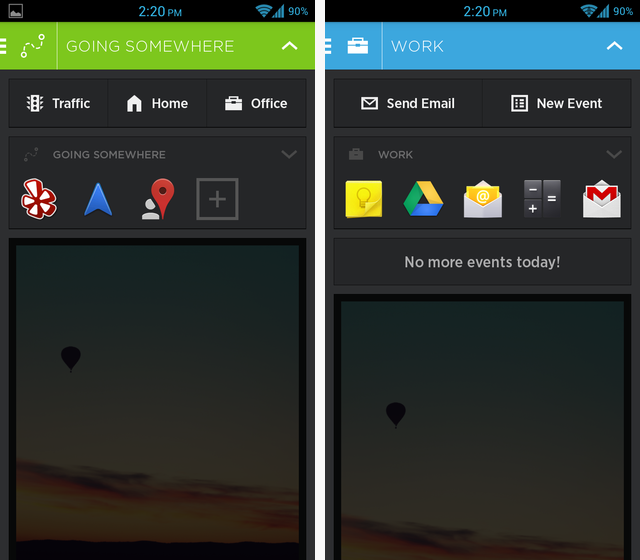
Два других пространства выше — Работа и Уход. Going Somewhere, естественно, имеет готовые к работе Yelp, Navigation и Places, а также сочетания клавиш для движения и навигации в моем доме и офисе. С другой стороны, Рабочая область вывела мою коллекцию работ, а также ярлыки для отправки электронного письма и создания мероприятия.
Если бы у меня были какие-либо предстоящие события, они были бы там показаны. Моя коллекция работ отображается здесь так же, как я настроил ее, и так же, как она отображается в моем списке коллекций, доступ к которому можно провести, проведя пальцем вправо. Любые изменения, которые я внесу в коллекцию работ, отражены в этом выпадающем меню.
Вы можете увидеть блеклую фотографию внизу, потому что ее перелистывание вернет меня на главный экран. Много движений в этом лаунчере.
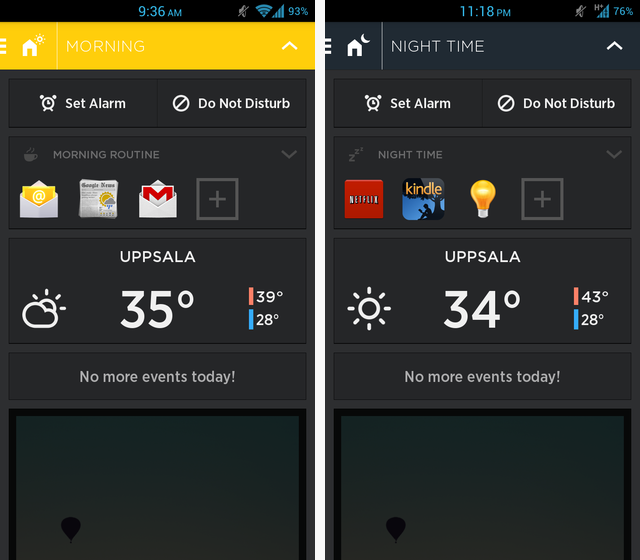
Выше вы можете увидеть, как Aviate меняется утром и вечером. Если вы проведете пальцем вниз с главного экрана или коснитесь верхней панели, вы попадете на эту страницу. Утром вы получаете приложения для работы с электронной почтой и новостями, а вечером — Netflix, Kindle и Torch. Это на самом деле довольно умный выбор, который сравнительно хорошо соответствует тому, что я действительно использую. Конечно, эти опции можно настроить еще дальше, но для автоматического выбора неплохо.
настройка
Отчасти то, что делает этот пусковой механизм великолепным, заключается в том, что каждый его аспект очень тесно сплетен, и, хотя он обеспечивает отличный опыт, он дает вам меньше возможностей для настройки устройства по своему вкусу. Например, этот модуль запуска не поддерживает пользовательские пакеты значков, и вы никогда не сможете удалить или переименовать пространства Home, Work или Going Somewhere.
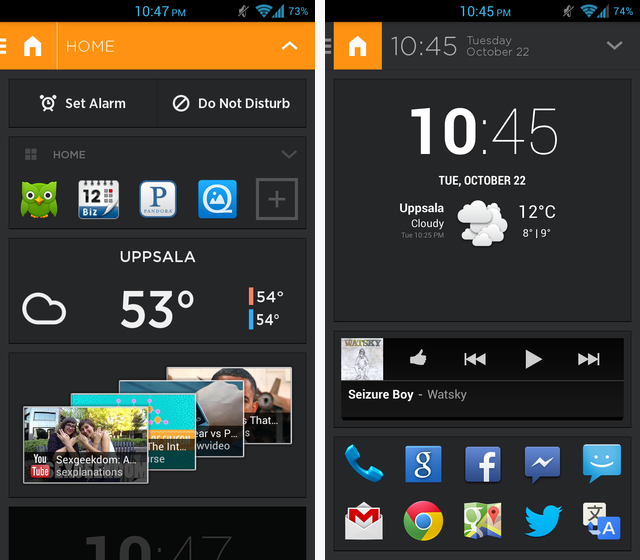
Однако в Aviate было больше вариантов настройки, чем я предполагал. Виджеты могут быть добавлены на домашний экран или в любое из выпадающих меню, просто нажав и удерживая любую карту. Те, которые уже есть, не могут быть удалены, что может раздражать, если вы не хотите, чтобы погода, списки событий или что-то еще. Но вы можете добавить все обычные виды виджетов, которые вы могли бы на любом другом лаунчере.
Выше вы можете видеть, что я добавил виджет cLock, а также виджет Google Play Music на моем главном экране, в то время как у меня есть виджет YouTube в выпадающем меню Home. Каждый виджет отображается на отдельной карточке, ширина которой равна ширине экрана, поэтому они хранятся отдельно, а приложение сохраняет согласованный пользовательский интерфейс.
Когда вы добавляете больше виджетов на домашний экран, текущие виджеты только становятся более вертикальными, пока они даже не будут видны, и вы больше не сможете их разместить. Тем не менее, добавление виджетов в выпадающее меню просто приводит к прокрутке выпадающего меню, позволяя виджетам достаточно места.
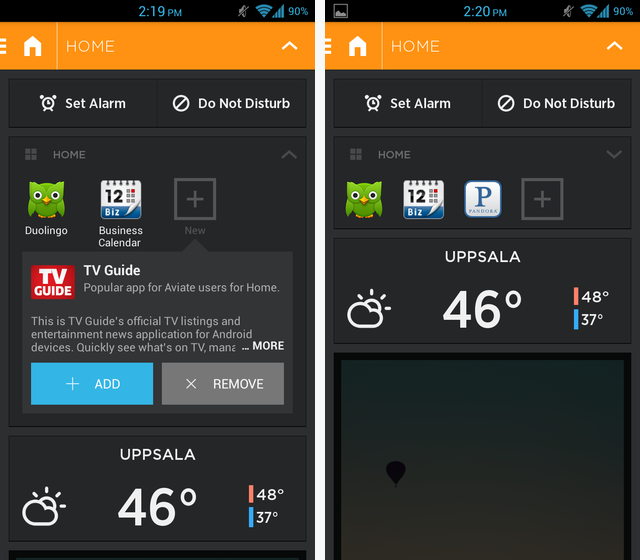
Кроме того, когда вы нажимаете, чтобы добавить приложения в любое из выпадающих меню, Aviate предлагает вам рекомендации для других приложений, основанные на том, что есть у других пользователей Aviate в соответствующих разделах. Это хорошая функция, которая, я думаю, может помочь вам найти несколько полезных приложений. Но, конечно, вы также можете добавить любое из ваших обычных приложений.
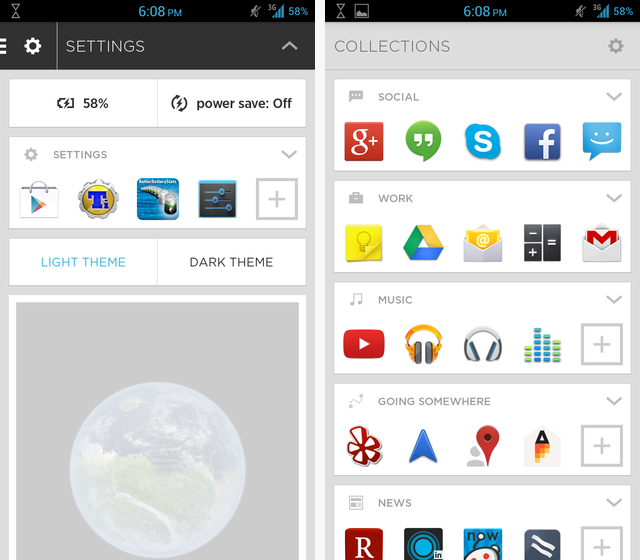
Я держал свой лончер на Темной теме, потому что мне кажется, что это немного проще для глаз, но если вы хотите самую Светлую тему Google Now-esque, вариант есть. Существует также опция «Экономия энергии», которая при активации отключает фоновую синхронизацию, WiFi, Bluetooth и снижает яркость до минимального значения.
Заключение
Я люблю Aviate, и она стала моей новой пусковой установкой. Это просто, практично, интуитивно понятно, и я не люблю стилевые карты Google Now. Но это не значит, что там нет других великих пусковых установок; на самом деле, у нас есть сравнение пяти великих пусковых установок
и несколько разных пусковых установок
для каждого человека. Кроме того, для совершенно нового уровня простой настройки, вы должны проверить Themer.
Поскольку Aviate в настоящее время участвует в бета-тестировании только по приглашениям, мы получили разрешение от разработчиков выдать 100 приглашений. Просто зайдите в Play Store, загрузите приложение и используйте код приглашения: MakeUseOf. Первые 100 читателей, которые введут код, получат возможность опробовать Aviate!
Что вы думаете об Aviate? Какой твой любимый лаунчер и почему? Дайте нам знать об этом в комментариях!

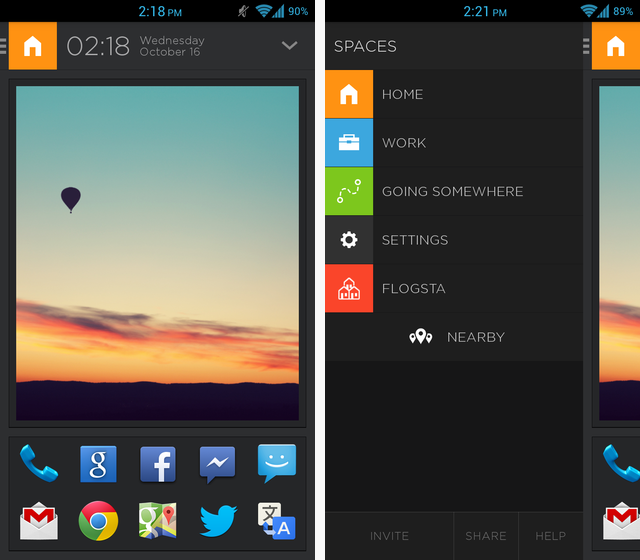
![Aviate: уникальный пусковой механизм, который меняется в течение дня [приглашает внутрь!]](https://helpexe.ru/wp-content/cache/thumb/1e/4f901f9a1b3bc1e_320x200.png)